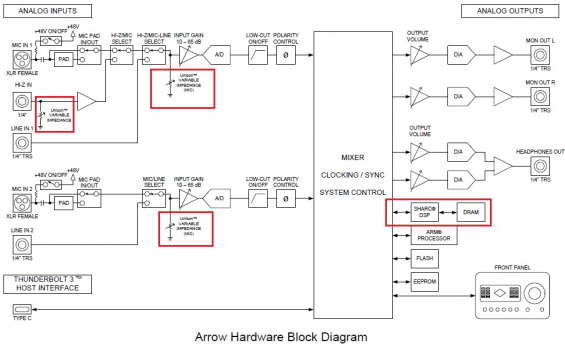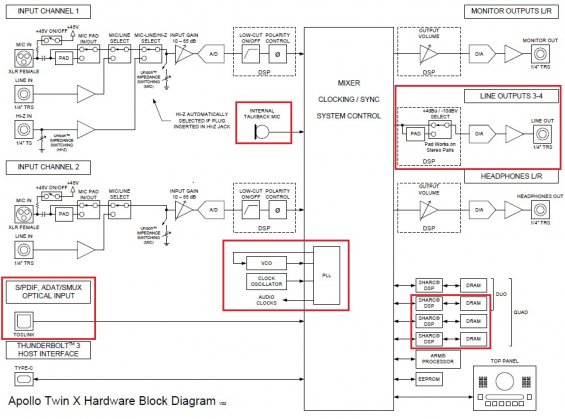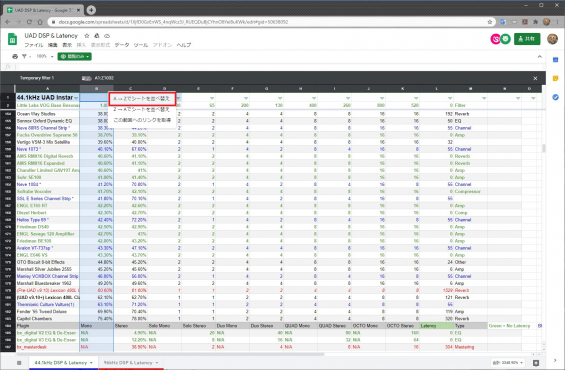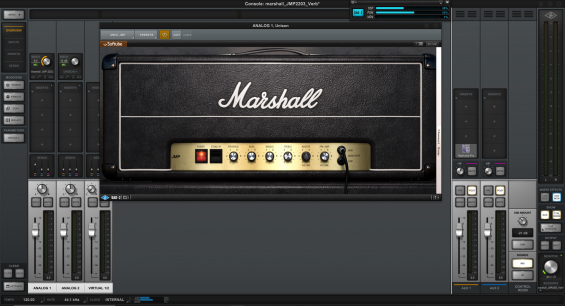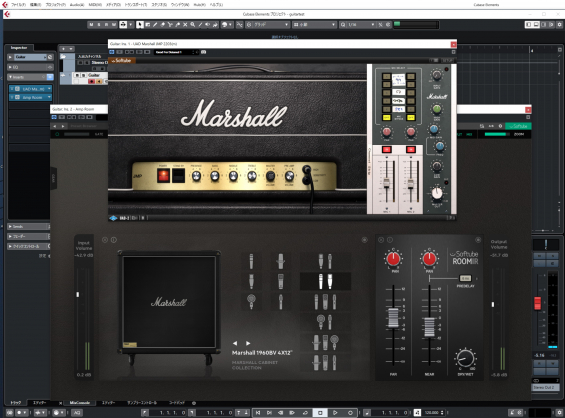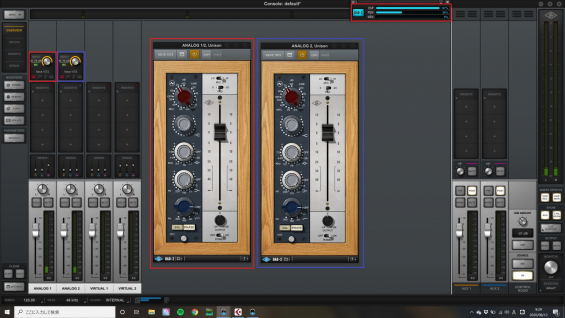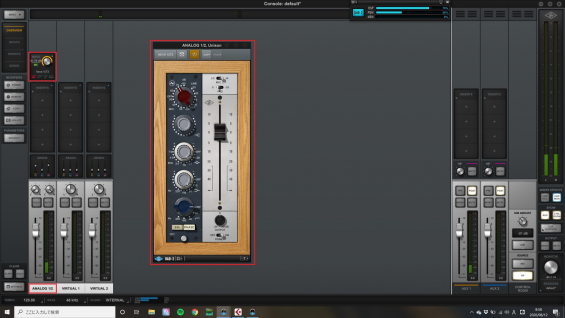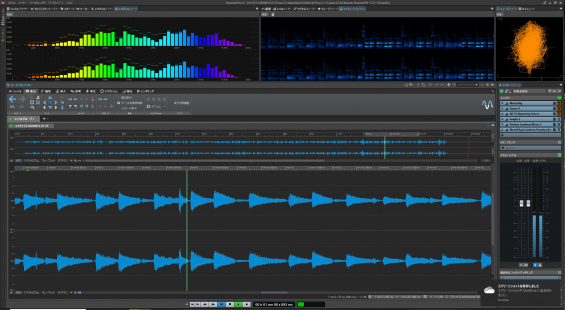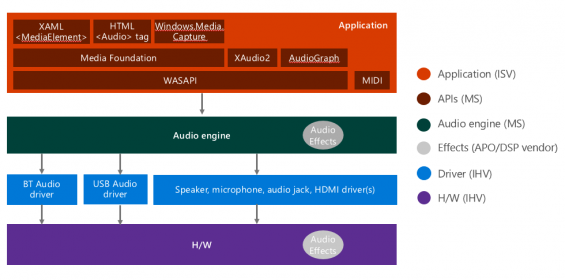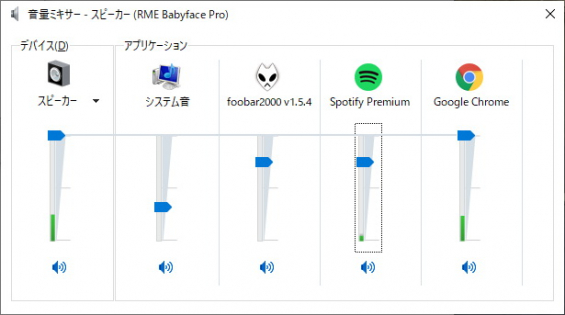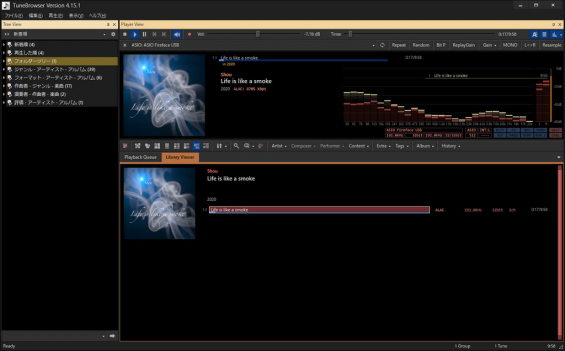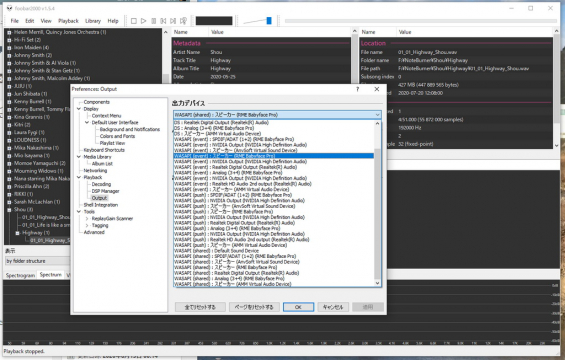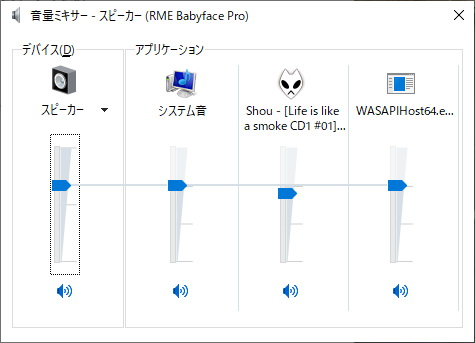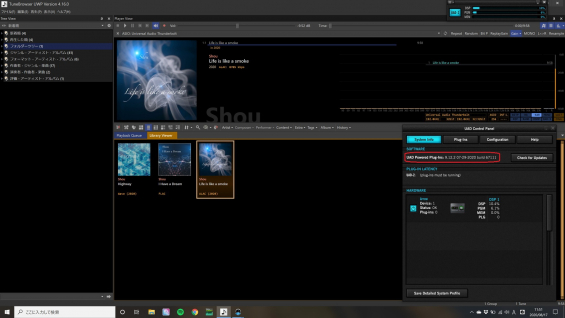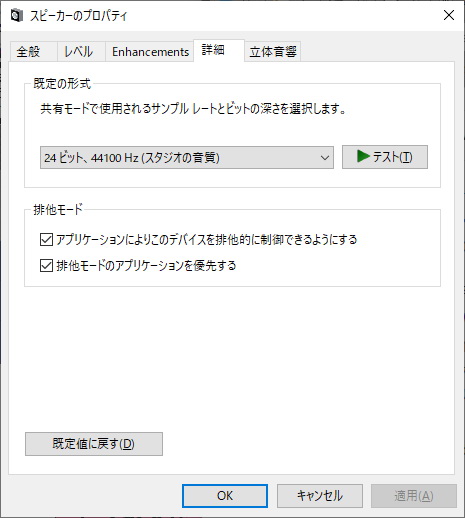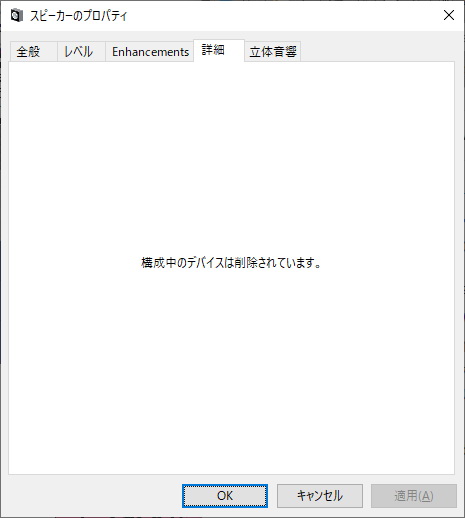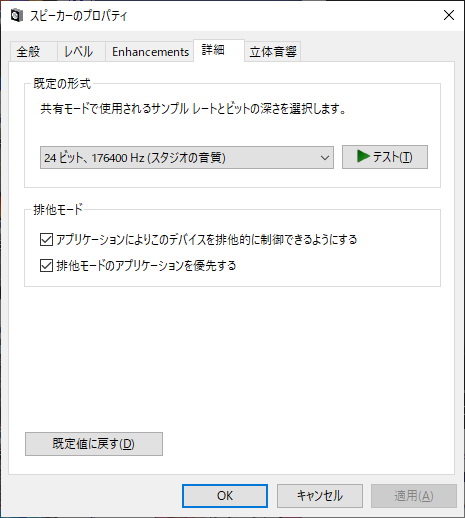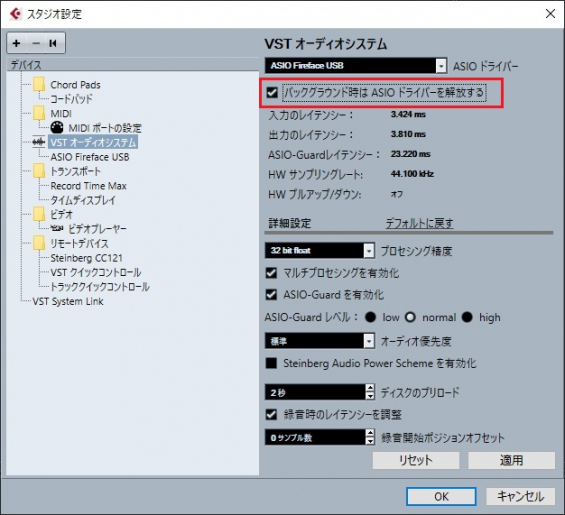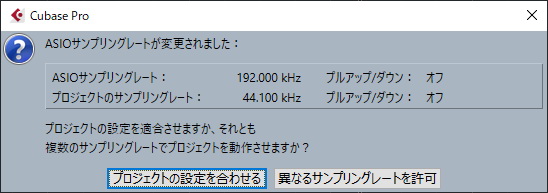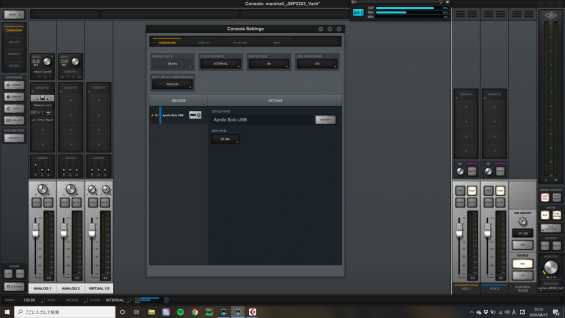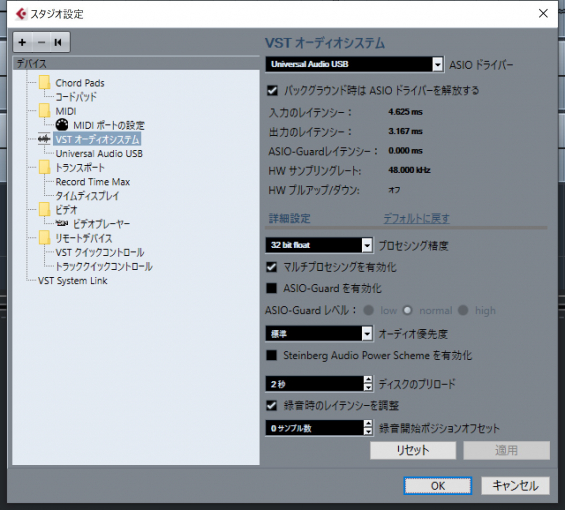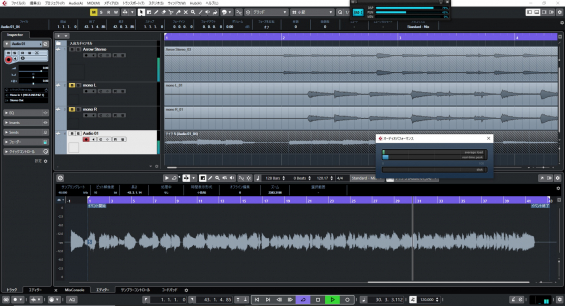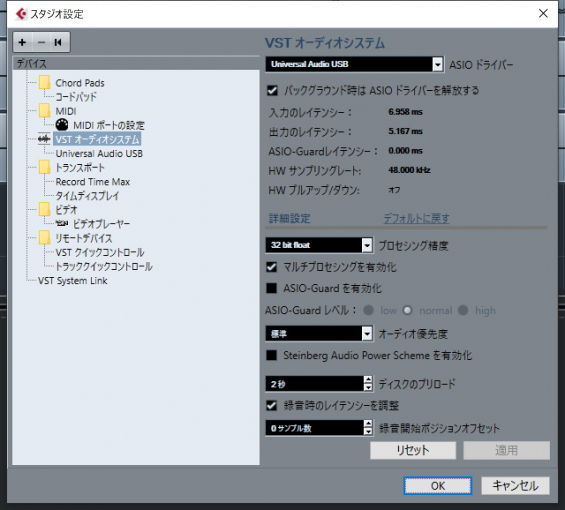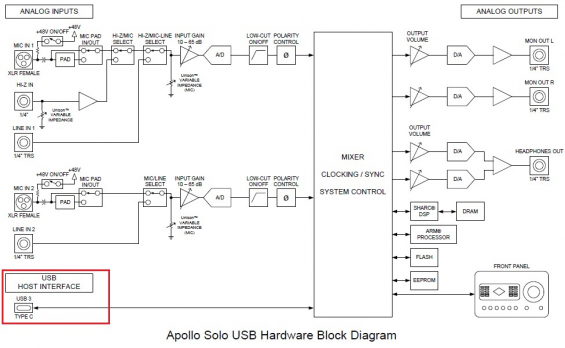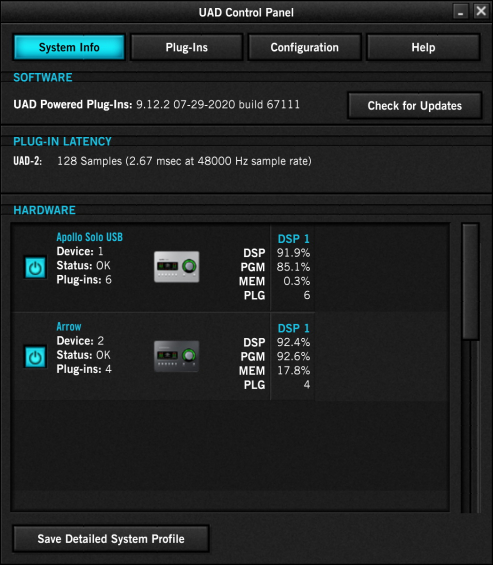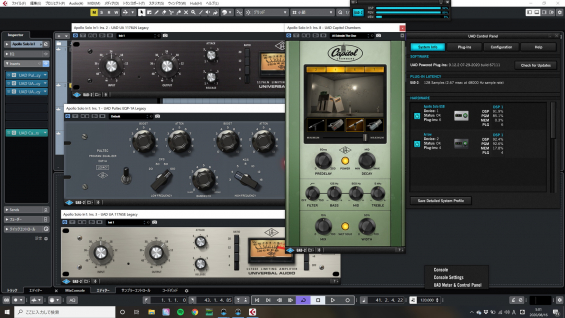ArrowとApollo Solo USB
Universal AudioのオーディオインターフェイスArrowのUnisonにマイクプリを挿してNeveなステレオ録音をお試しするのだ~と言ってるうちにApollo Soloという新しいモデルが本日(2020.08.12)発売されてしまいました
それをTwitterで知り、しかもUADの中の人がUSBもイケルんやで的な事をコメントしていたので、もしかしてThunderbolt3仕様のArrowが見た目そのままでUSB-Cの接続にも対応したのかな?と思ってサイトでスペックを見たらThunderbolt3用と・・・。
ん?それならこれはArrowの名前が変わっただけでUSBでは無いんじゃない?そもそもUSB-Cで給電稼働できるならThunderbolt3仕様で出す必要も無いような気がするので、ここはキチンと確認しておかなければ・・・と、Twitterでフックアップさんに伺ったところ、
「Apollo Solo」という名称のモデルは、Arrowと同じと考えていただいてよろしいかと思います。一方、「Apollo Solo USB」というモデルが、Windows専用のUSB 3接続のモデルです。端子はUSB-Cですが、USB-Aの端子でも接続可能です。
引用元:Twitter
という回答を頂きました。
え?Apollo Solo USB?別モノ?
サイトを確認すると・・・
あ!一番下に「Looking for the USB version? → LEARN MORE」というリンクが
フックアップさんのサイトでもしっかり紹介されていました!
確認不足&アンテナ低すぎでした
ご丁寧に回答をいただきありがとうございました
Thunderbolt3接続のArrowとの違いは、
・USB-C接続(USB-AでもOK)
・外部給電仕様(ACアダプターつき)
・パワースイッチつき
・Windows専用
といった所でしょうか。AMD環境はサポート外など、多少の制約はありますが、Windowsの(特にノートパソコン)を使って音楽制作をしているユーザへの敷居は一気に低くなったように思います。
・・・という経緯で、Apollo Solo USBを発売日にオーダーし入手しましたので、
ArrowとApollo Solo USBの違いやWindows環境下での動作を中心に確認しました。
Thunderbolt3仕様のArrowはApollo Soloに置き換わりますので、読み替えていただければ・・・と思います。
Arrowとは?
Universal Audioのオーディオインターフェイスの中で一番安い2イン・4アウト仕様のオーディオインターフェイスです。
イン1:MIC IN1、LINE IN1、Hi-Z
イン2:MIC IN2、LINE IN2
アウト1:モニタアウト(L)
アウト2:モニタアウト(R)
アウト3,4:ヘッドフォンアウト(L、R)
というシンプルな構成ですが、他の製品と違う特徴として、Unison VARIABLE IMPEDANCEと、SHARC®DSPという機能を装備しています。Unisonに挿した実機さながらのプラグインに合わせ、インピーダンスも実機と同じように変化するという仕掛けです。
引用元:Arrow Manual (Hardware & Software)
個人的にはマイク、ギター、ベースをシンプルに繋ぎ、いい音で録音ができて、ヘッドフォンアンプとしていい音が聴けて、ノートPCと一緒に持ち運べるサイズのとても良くできたインターフェイスだと思います。
上位機のApollo Twin X(10イン・6アウト)と比較すると入出力の数以外に多くの違いがあります。
引用元:Apollo Twin X Hardware Manual (Thunderbolt) — English
その中でも、一番大きな違いは、
SHARC®DSPの数が違う点です。
Apolloは(Soloは1基)Duoは2基、Quadは4基・・・と増えていきますが、ArrowはSolo(1基)のみです。
もちろん他にもクロック周りを含めた拡張性など、上位機になればなるほどプロが使うための機能も充実していくと思います。そのあたりは多社のオーディオインターフェイスも同じです。
しかし、SHARC®DSPの数は、UADのオーディオインターフェイスが他のメーカーにはない機能、Unisonテクノロジーや、UADの優秀なプラグインを同時に使える数に大きく影響するため、用途に合わせて機種を選ばないと後できっと後悔すると思います。
Soloってどうなの?
まずSoloを選択する前提として、ミックスや音源の制作ではなく録音(掛け録り)でいい感じの音を録るためのインターフェイスとしてどこまで使える機材なのかという観点での見方が必要だと思います。
付いてくるUADプラグイン
Arrowに最初からついているプラグインは、以下の通りです。
- UA 610-B Tube Preamp and EQ
使いやすい真空管マイクプリです。 - Marshall® Plexi Classic Guitar Amp
ロックなマーシャルです。 - Raw Distortion Guitar Pedal
Plexiと良く合う80年代初期のビンテージ Pro Co Ratをモデリングしたペダルです。 - Ampeg® SVT-VR Classic Bass Amp
ベースアンプです。 - Pultec® EQP-1A EQ Legacy
- Pultec® Pro EQ Legacy
Pultec MEQ-5 ミッドレンジEQとPultec EQP-1A プログラムEQをひとつにした真空管EQです。 - Teletronix® LA-2A Compressor Legacy
代表的な光学式コンプレッサーです。(ヴォーカルにおすすめ) - UA 1176LN® Compressor Legacy
- UA 1176SE Compressor Legacy
超有名なFETコンプレッサーです。 - Precision Delay Modulation
- Precision Delay Modulation L
- Precision Reflection Engine
- Precision Channel Strip
Precision Mix Rackのセットですね。(使ったことない) - Realverb Pro
色んな効果を作りやすい自然な音のリバーブです。
上記以外のプラグインは別に購入する必要があります。(UADプラグインの価格はメチャクチャ高いので録音に使うプラグイン以上を求めていくとかなりの投資が必要になります)
UADのプラグインをミックスや制作で使う場合は、UAD-2 Satellite(※1)を別途購入してDSPの数を増やす事ができます。
(※1) こちらは掛け録りなどオーディオインターフェイスと連動して使える機材ではなく、Dawの中でUADプラグインを使うためのDSPを増設するための機材です。ミックスや音源作成時に使います。
ただ、録った後の音を、UADプラグインレベルのものを使って加工していく事を考えると、Wavesやsoundtoys、他にもイマドキのiZotope、fabfilter、ZynaptiqなどDawの内部で動くプラグインがサクサクと動くパソコンの方が重要になると思います。
UADプラグインのDSP使用率一覧
UADのフォーラムのDSP & Latency Chart(44.1 & 96k)というタブにプラグインの一覧とDSP使用率、レイテンシーが記載されたスプレッドシートが掲載されています。
B列(モノラル)で並べ替えを行うとDSP使用率順に並びます。
引用元:UAD Forums
別途エクセル形式でダウンロードして必要なプラグインを絞って集計するなどもできますので、これは欲しいな・・・というプラグインを動かすためにどれだけのDSP数が必要になるかを計算するもの楽しいかと思います(沼です)
マイク一本で録ってみた
マイク1のプリ部分(Unison)にNeve1073のプリアンププラグインを挿すとArrowのマイクプリアンプにNeveが憑依します
まぁ、私もよくわからないままニーヴ。ニーヴ言っていますが、それを通すとええ感じの音になる箱です、実機はかなりお高く使う機会もありませんし、実機を目指したレプリカも沢山あってどれがいいのかよく判りません。過去の記事で紹介していますが、マイクプリアンプの赤いトランスと左手前の銀色の小さいトランスをCarnhill製のものにDIYで交換してNeveぶって満足しています。(この辺りが安全圏)
Unison機能では、実機を使うことなくマイクプリがNeveに化け、下段には真空管のコンプレッサーを掛けて、掛け録りが行えます。
UADコンソールの中で、Neveなマイクプリの音にコンプを掛けて、いい感じにした歌声にリバーブを掛けてヴォーカルのヘッドフォンに返せるのでDawからの戻しは要りません。
DSP(SHARC®DSP)の使用量は一基に一個という事ではなく、プラグインの使用数によって増えていき一杯になったら「これ以上は無理です」とメッセージが出ます。
Soloの場合はマイク一本の掛け録りであれば上の構成+FETコンプレッサーでDSP使用量は65%ほどです。
空間系のプラグインはかなりDSPの消費量が多い感じです。
実機で同じような事をすると場所と電気がどれだけあっても足りなくなります(;’∀’)
そしてノイズに悩まされる羽目になりますが、UADならノイズレス(実はこれが一番デカい)
そういう意味では、
2Mixのヴォーカル録音に、Arrowは200%使えるオーディオインターフェイスだと思います。
ギター一本で録ってみた
アコギとかならマイクプリと真空管EQを通して掛け録りや、パッシブのエレキを入れていい感じのクリーン音を造るとか。
エレキならMarshallをUnisonに入れて、自分のペダル類を通した後の音(アクティブな音)を繋ぐとか。
Unisonのアンプだけだとキャビのマイキングなどを細かくできないので、他の音源と合わせながらAmp Roomなどを使ってDaw上でキャビの出音を作るというのも良いかと。
ギターやベースの辺りだとDSP消費が多いプラグインも少ないので、
ギターやベースの録音では、Arrowはかなり面白い使い方ができるオーディオインターフェイスだと思います。
マイク二本で録ってみた
マイク二本の場合は二種類の方法があります。
今朝のApollo Solo発売のツイートを見てダッシュで試したのでごちゃごちゃです。
ひとつめは、マイク1、2を独立して録る方法。UnisonにNeveを二個掛けます。
DSP使用量は87%。リバーブ系を入れると99%に(;’∀’)
リバーブ無しなら、両方に真空管コンプを掛けて93%でした。
もうひとつは、マイク1,2をリンクして1トラックにステレオ録音をする方法。Unisonは一個に見えます。
DSP使用量は73%で、2つ掛かってる感じです。
リンクさせてナイロンギターの音を録るといい感じに録れました。
マイク二本になるとUnisonフル活用されてキツくなってくるので、上のようなステレオ録音ではなく、弾き語りをガンガンして一発録りでヴォーカルとギターの音を色々なプラグインで加工しながら録音をしたい方にはちょっと厳しいかも知れません。
※プリ二個挿して録音するだけなら余裕です※
再生はどうなの。
個人的な所感になりますが、再生時の音はこの価格帯のオーディオインターフェイスの中では非常に良い音だと思います。
私の環境だと高音少なめ、中域~低域が少し多く感じますがとても聴きやすい音です。
しかし、Arrow(に限った話ではありませんが)をWindowsでオーディオ再生を行うためのインターフェイスとして使用する上で、これはアカンな・・・という点があります。
Windowsのサウンド再生
Windowsには複数の方法で音声信号をオーディオデバイス(ドライバー)に送る方法がある・・・という点が前提になります。
Windows95以降、Windowsのサウンド機能については色々変化がありますが、ネット上には古いネタと新しいネタが入り混じって残り続けていて、何がホンマなん?って有様ですので、言葉や解釈が間違ってたらゴメンナサイ。
この記事は、マイクロソフトのWindows オーディオ アーキテクチャを基に、アプリケーションの音声出力はWASAPI(共有・排他)、ASIOはAudio engineを経由しないDriver層の拡張という位置づけという認識で記載しております。
Windows 10 のオーディオ スタックの図
・Windows Audio(WASAPI)の共有モード
ひとつめは、Windowsから出るシステム音を含め、様々なアプリケーションからの音の取り纏め(ミックス)を行い音声を出力するWindows Audio Session API、ワサピ(WASAPI)の共有モードという仕組みです。
Chromeの中でYoutubeを再生しながら、foobar2000とSpotifyで音楽を再生しています。それぞれのアプリの音量調整をWindowsのサウンドミキサーで行い、ミックスした音声をオーディオデバイス(ドライバー)に送るという仕組みです。
これが一般的なWindowsの状態だと思いますが、Dawなどを使うとASIOという仕組み(ドライバー)が増えます。
・ASIO(Audio Stream Input Output)
実は上の状態で、TuneBrowserという別の再生ソフトもASIOドライバー経由で動かしてハイレゾ音源を再生していますが、Windowsのミキサーとは別の経路(ASIOという仕組み)で、音声信号をオーディオデバイス(ドライバー)に送っているためWindowsのミキサーにも表示されず音量調整はできません。
Windowsで動かすDawの殆どがこのASIOという仕組みを使っていると思います。
・Windows Audio(WASAPI)の排他モード
WASAPI共有モードでミックスするときに音悪くなるやん!というブーイングから生まれたのかなんなのか経緯は知りませんが、Windows Vistaから、WASAPI排他モードというものも増えました。
foobar2000を拡張してWASAPI排他モードを使用可能とすると・・・
どわーっと出力先が増えます。
その中でWASAPI排他ドライバを指定すると・・・
foobar2000で再生している状態と、WASAPIHost64というナゾなアプリケーションが見えますが、どちらもこの画面で音量調整はできません。音量調整はアプリケーション側で行います。
・・・というような、Windowsの厄介な音声再生事情を踏まえつつ、Arrowの仕様をみていきます。
サンプルレートの変更とノイズ問題
ASIOドライバー経由で、44.1kHzのCD音源を再生していて、96.0kHzのハイレゾ音源に切り替えると、Arrow本体からカチャカチャと音が鳴り、サンプルレートが変更されます・・・が、モニター出力にノイズが出ます。
追記 2020.08.17
最新バージョンのUADソフトウェア、Arrowのファームウェアアップデートが行われた状態で確認しましたが、やはりサンプルレートの切り替え時にモニター出力にノイズが出る事を確認しました。そのノイズはモニター出力をミュートした状態でも出力されます。ただしヘッドフォン出力にはノイズは出ません。Apollo Solo USBを入手し、こちらはArrowの初期不良かも知れないと思い、現在確認中です。
→フックアップさんから以下の通り回答をいただきました。素早いご回答をいただきありがとうございました。
UADオーディオインターフェイス全てにおいてサンプリング周波数の柔軟な切り替えは行えません。各ソフトウェアとUADコンソールの設定を適時合わせて使用する必要があります。また、Thunderbolt3仕様とUSB仕様の違いについては製品仕様(I/Oマトリクス)の違いとなります。
引用元:Twitter
また、その状態(サンプルレートをアプリに依存している状態)でもUADのコンソールでサンプルレートの変更が行えてしまいます。(RMEのドライバは占有しているアプリを優先とし、ドライバ側にロックが掛かりサンプルレートの変更はできない仕様となっています)
これは例えばASIOで96.0kHzの音源を再生している途中(UADコンソールもサンプルレートが96.0kHzとなっている状態)で、WASAPI経由のYoutube(Windowsで44.1kHzなどに設定)を再生するととんでもない音が出ます。
これを回避する策は今のところありません。
フックアップさんのサイトに日本語字幕付きの動画へのリンクで説明されていますが、そこでは、「Windows側(ASIO以外)のサンプルレートは手で直しなさい」と、まぁ・・・Windowsではよくある対応策です。
しかし。こういうケースでもRMEの場合は両方とも正しいサンプルレートで同時に再生できます。
どういう動きをしているかと言うと、ASIOドライバーを使用しているアプリ側でサンプルレートが変更されるとWindows上でシステム音やブラウザ上のYoutubeなどの音声を再生しているWindows Audioのサンプルレートを書き換えています。
1.ASIOドライバーを使用するアプリでCD音源を再生するとWindows Audioのサンプルレートは44.1kHzになる。
(例えばYoutubeやSpotifyも44.1kHzで再生される)
2.ASIOドライバーを使用するアプリでハイレゾ音源(サンプルレートが44.1kHz以上の音源)を再生すると、開いていたプロパティは削除となり・・・
3.ASIOドライバーのサンプルレートに合わせて、Windows Audioのサンプルレートは176.4kHzになる。
(例えばYoutubeやSpotifyも176.4kHzで再生される)
この辺りはWindowsOS標準のオーディオ機能も生かし制御するか。割り切ってしないか。という違いなのかな・・・と思います。
MacはCore Audioだけで楽かも知れませんが、Windowsの世界はここをクリアしないと、まともな音は出せないのでWindows専用と謳うドライバには工夫してもらいたいなーと思います。
ただ、ハイレゾ音源が身近にある事を考えると、音楽再生というニーズにおいてサンプルレート切り替え時のノイズがLINE-OUTに乗るのは困りものです・・・。
もちろんRMEも万能な造りとなっているわけではなく、TotalMix FXというコンソールソフトの使用時に、Cubaseでバックグラウンド時はASIOドライバーを開放する。にチェックを入れているとTotalMix FXをアクティブにする度にCubaseが止まります。(ASIOが解放されてしまうので当然です)
この設定をオフにするとCubaseで再生したまま、TotalMix FXでモニタ音量やモニター返し用のリバーブなどの調整が行えるようになります。
しかし、TotalMix FX以外の別のアプリケーション(音楽再生ソフトなど)でASIOのサンプルレートをCubaseのプロジェクト設定とは異なるものに変更にすると、Cubaseに戻った時に、プロジェクトの設定を適合させますか?と聞いてきます。
ここで「プロジェクトの設定を合わせる」とすると音声データなどはトンでもないものに変わります。
この場合は、「異なるサンプリングレートを許可」として、裏でASIOを掴んだアプリをそっと閉じます・・・。
本当は(プロジェクトのサンプルレートが変な事にならないよう)Cubase以外のアプリケーションをアクティブにするときはASIOドライバーを開放する・・・としておきたいのですが、TotalMix FxをアクティブにしてもCubaseの再生などが止まらないようにするため、ASIOドライバーを開放しないようにしています。
Apollo Solo USB
そして後継機はWindows専用・・・これは非常に気になるので、購入しました!
Apollo Solo USBのなかみ
中身はこんな感じです。ArrowにACアダプターが追加された感じです。
ACアダプターはCUI製でした。既製品ではなく本体接続側はロック付きの専用品ですね。
ただ、今回ノート回りの環境を作っていく中で、電源関連のノイズに敏感になってしまったので、ADI-2 Proと同じくiFi AudioのiPowerを使うと思います。
Arrowとの比較
本体サイズはArrowと全く同じです。色がシルバーになったので少し大きく見えます。
後ろ側が違います。
Apollo Solo USBは接続ポートがUSB-Cとなり、外部給電用の12V DC接続口とパワースイッチが追加されています。
パソコンに接続
USB3.0ケーブルで接続
USBケーブルは、Anker PowerLine USB-C & USB-A USB3.0 (1.8m)を使いました。ノートパソコンに並べるだけなら0.9mで十分ですが、デスクトップに接続する場合は1.8mで動く事を確認しておいた方が良いかな・・・と思ったからです。
こちらでの動作は問題ありませんでした。
USB3.1ケーブルで接続
USB3.1仕様の1.0mケーブル、ELECOMのUSB3-AC10NBKで接続してみました。
下位互換があるので動作については問題ありません。3.0から3.1となり倍になった伝送スピードからの恩恵は特に感じませんでした。
パワースイッチ
Thunderbolt3による内部給電仕様のArrowにはついておりませんが、外部給電仕様のApollo Solo USBにはパワースイッチがついています。
Arrowの方はWindowsのシャットダウンで電源が落ちますが、Apollo Solo USBの方は、物理的にスイッチで電源を落とす仕様です。(Windowsのシャットダウンと連動はしません。)
Dawと接続
UADのサイトとフックアップさんのサイトで製品登録して、Apollo Solo USBをパソコンに繋いだら、UAD沼が始まります。
プラグインや、コンソールの再インストールが行われ、ファームウェアの更新も行われました。
その後は、UADプラグインのパック今なら安くしとくけど買わない?って悪魔の囁き画面に遷移して・・・
今回は、オマケなしの3プラグインパックで$399です。(前回Arrowを買った時は3+1のセール中で、4個選べたのに!)
UADプラグインが無いと面白くないので本体と合わせるとSoloでも最低10万コースになります。
UADのハードを買う時=プラグインを買う時だと思って間違いないかと思います。
Windows環境の自宅DTMで使うオーディオインターフェイスとして、WindowsOSとの適合性やオーディオI/Oとしての性能面だけで言えばRMEのBabyface Pro fsが断トツに良いと私は思います。
・・・が、UADのプラグインをオーディオインターフェイスに憑依させるチート技はかなり楽しいので性能だけでは語れませんね。
Cubaseと接続
Cubaseと接続してレイテンシーの辺りをみていきます。前回紹介したノートパソコンにはCubase Elements 10をインストールしています。
Elementsを使用している理由はUSB eLicencerを挿したくないからです。(そろそろUSBドングル方式はやめてほしい。)
バッファーサイズ64で接続
UADコンソールでBUFFER SIZEを64にしてCubaseと繋ぎます。
コンソール側には、Apollo Solo USBのUnisonにマイクプリを、INSERTラックに真空管コンプ、FETコンプを掛けて掛け録りができる状態です。
レイテンシーについては以下の通りでした。
入力のレイテンシー:4.625 ms
出力のレイテンシー:3.167 ms
Cubaseのパフォーマンスです。1トラック目の再生音しか返していないので当然低いです。
Arrowの方に記載していますが、UADの場合は、ギター(マイク)→UADコンソール→DAWという流れで接続されますが、DAWの資源を使わず、UADコンソールの内部で音がつくられモニターとして返すので、普通に録音をするだけであればDAWが重くなることはありません。
バッファーサイズ128で接続
マイク、ギターの録音ではDAWからの返しを行わないので、バッファーサイズ64とする必要もないので、通常はアウトプットのレイテンシーだけ注意して、バッファーサイズは128辺りとしています。
バッファーサイズ256で接続
録音を行わない時はバッファーサイズ:256辺りです。
再生はどうなの?
ArrowとApollo Solo USBはパソコンとの接続方式が異なる点以外は特に変わりはありません。
RMEと比較すると、DACとしての出音は中低域が強めに感じます。ArrowとApollo Solo USBに音質的な差は全く感じられません。
外部電源としたことで、ACアダプターのケーブルからノイズ拾う可能性が無いとは言い切れませんが、こちらも現状は特に感じておりません。
サンプルレートの変更とノイズ問題
上に書いたArrowで感じていた問題点について、Apollo Solo USBでは挙動が異なることを確認しました。
ASIOドライバー経由で、44.1kHzのCD音源を再生していて、96.0kHzのハイレゾ音源に切り替えると、Arrow本体からカチャカチャと音が鳴り、サンプルレートが変更されます・・・が、アウトプットにもそのノイズが出ます。
こちらについてはApollo Solo USBの方はノイズが出ませんでした。
動きかたは同じで、ASIOドライバーを経由して音声出力を行う音楽再生ソフトで、サンプルレートが異なる音源を再生すると、本体がカチャカチャと言って切り替わります・・・が、その際にモニター出力をオフにしているようでノイズは出ません。(ただしその瞬間も音楽は流れているので、途中から再生される感じです)
ちょっと微妙な感じはしますが、ノイズよりは遥かに良いと思います。
こちらは、UADのフォーラムに記載されているUAD v9.12.2の恩恵によるものですかね。
また、その状態(サンプルレートをアプリに依存している状態)でもUADのコンソールでサンプルレートの変更が行えてしまいます。(RMEのドライバは占有しているアプリを優先とし、ドライバ側にロックが掛かりサンプルレートの変更はできない仕様となっています)
こちらもASIOやWASAPIで音声再生されている時に、UADコンソール側でグレーアウトとなり変更できない仕様となっているようです。
これは例えばASIOで96.0kHzの音源を再生している途中(UADコンソールもサンプルレートが96.0kHzとなっている状態)で、WASAPI経由のYoutube(Windowsで44.1kHzなどに設定)を再生するととんでもない音が出ます。
これを回避する策は今のところありません。
フックアップさんのサイトに日本語字幕付きの動画へのリンクで説明されていますが、そこでは、「Windows側(ASIO以外)のサンプルレートは手で直しなさい」と、まぁ・・・ありがちな感じです。
こちらは、ダメですね。ただし、これはよくある問題のようで、他のオーディオインターフェイスドライバーでも同じようなケースがありそうですのでUADが・・・という問題では無さそうです。
少なくとも、RMEについては、ASIOドライバーを占有し、音楽再生をしている最中に、WASAPI(共有、排他)を含めた他のアプリケーション(YouTubeなど)が同時に再生可能です。ちらっと見た情報では、ヤマハ(Steinberg)のURシリーズのドライバも同様の動きをするようです。
Cubaseでは、バックグラウンドになった時にASIOドライバーを開放する。というオプションでコントロールができるのですが、ハイレゾプレイヤーなどにはその機能が無いものが殆どです(いちいち再生止められるより、バックグラウンドで再生してほしいですしね)上の挙動はそういう用途で、ChromeのYouTubeが再生できるか否か・・・という事になります。
個人的にはASIO掴んだら、WindowsのWASAPI(共有)の音は出してほしくないとか、Windowsのミキサー機能を介する事で音が悪くなる・・・ということより、むしろ両者を上手く共存させるよう制御して頂きたいと思っています。(本当にピュアな音が欲しいなら、大衆向けのWindowsOSなどでなく、シンプルな構成のLinux辺りで純粋なドライバ組んだ方が堅いのでは?と思います)
Arrowと同じで熱い
外部電源仕様になったから、本体温度は多少下がるかな・・・と期待していましたが、ArrowもApollo Solo USBも全く変わりません。本体は結構熱をもちます。Babyface Pro fsは全く熱をもたないので、これは減点ポイントだと思います。
ArrowとApollo Solo USBを同時に繋ぐ
これをやってみたかったのですが、結論を言うと両方とも認識されます。ただし入出力は片方のみです。Windows上では二台のI/Oが見えますが、UADコンソールの仕様で片方のみとなっている感じに見えます。
2台目のDSP
1台目にはUSB接続のApollo Solo USBが認識されて、2台目にThunderbolt3接続のArrowが認識されました。これは単に接続した順に依存しているかもしれません。
2台目のメリット
2台目に認識されているArrowのDSPが使えます。ただし、I/OとなっているApollo Solo USBのようにUnisonやUADコンソールのラック(INSERTS)には使えません。
上の写真でわかるように、Apollo Solo USBの方は6個のプラグインが、Arrowの方は4個のプラグインが動いています。
UADアクセラレータ(UAD-2 Satellite)と同じように動いているようです。
1台目のApollo Solo USB
UADコンソール上で掛かっているプラグインです。
Unisonに、NEVE® 1084™ PREAMP & EQ
INSERTSに、Sonnox Oxford SuprEsser DS、Pultec® EQP-1A EQ Legacy、Teletronix® LA-2A Compressor Legacy、UA 1176LN® Compressor Legacy
ヴォーカルへの返しに、Pure Plate Reverbを掛けています。
これでApollo Solo USBのDSPを91.9%使用しています。
2台目のArrow
こちらはCubaseの方に掛かっているプラグインです。
Pultec® EQP-1A EQ Legacy、UA 1176LN® Compressor Legacy、UA 1176SE® Compressor Legacy、Capitol Chambers
※DSP容量を一杯まで上げるためプラグインを適当に挿していますが、これでArrowのDSPは92.4%使用しています。
3台目のUAD-2 Satellite?
試していないので何とも言えませんが、この状態だと、おそらくThunderbolt3のsatelliteも、USB3.0のsatelliteもチェーンできるような気がしますね恐ろしい話です
iPhoneと繋がる?
USB接続で外部電源仕様ということで一応お試ししてみました。
Cannot Use Accessory
WestBridge : This accessory requires too much power.
ダメそうですね…。
最後に
WindowsでUADのオーディオインターフェイスを使うには相性問題もありなかなか手が出しにくかったのですが、今回Thunderbolt3接続のArrowとUSB接続のApollo Solo USBを入手して使用して試した限り、相性という点においては全く問題ありませんでした。
WindowsのDaw環境でUADのプラグインが使えるという強みも非常に大きいですが、特にUADコンソールは、必要な機能が上手く纏められていてとても良くできていると思いました。
プラグインの価格を考えると総合的にリーズナブルとは思えませんが、良い音を録るためにマイクプリの導入を検討されておられるヴォーカルの方、またギター、ベースの方にはとても良い機材だと思います。
今回はIntel Core i7のノート環境で確認しましたが、RyzenでDaw用PCを・・・という記事を書いておりますので、そちらの環境で試すことは可能ですが、需要もなくUADソフトウェアのインストール(とアンインストール)をするのはキツいので、必要に応じてお試ししたいと思います。Twitterなどでコメントをください。
参考 UAD Forums
UADのフォーラムに目からウロコの有益な情報がたくさんあります。ぜひこちらをご活用ください。
参考 日本語マニュアル
日本語マニュアルはHOOK UP殿のサポート(技術情報)サイトに在ります。Lunaなど、情報量が増えてパッとわかりにくいためリンクを張らせて頂きます。
・(Mac) macOS 12 Monterey との互換情報
・Apollo Solo ユーザーマニュアル
マニュアル, 2020/08/19
・Arrow ユーザーマニュアル
マニュアル, 2018/01/17